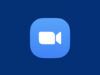Come installare Skype sul cellulare
Pur sapendo che non sei un grande esperto di tecnologia (tutt’altro!), i tuoi amici ti hanno coinvolto nell’organizzazione di una videochiamata di gruppo che dovrete fare su Skype. Considerando che la webcam del tuo notebook è piuttosto scadente, avevi dunque pensato di usare la famosa piattaforma di comunicazione targata Microsoft dal tuo smartphone; tuttavia non hai la benché minima idea di come riuscirci.
Come dici? Le cose stanno effettivamente in questo modo e vorresti sapere se posso darti una mano a raggiungere il tuo intento? Ma certo che sì, non preoccuparti! Nella guida di oggi, infatti, ti illustrerò come installare Skype sul cellulare sia su Android che su iPhone, guidandoti in tutti i passaggi necessari a eseguire questa procedura.
Scommetto che non vedi l’ora di cominciare, dico bene? Allora non perdiamo altro tempo prezioso: siediti bello comodo e presta attenzione alle istruzioni che ti fornirò nei prossimi capitoli e cerca di metterle in pratica. A me non resta che augurarti una buona lettura!
Indice
Come installare Skype sul cellulare
Se vuoi sapere come installare Skype sul cellulare, devi sapere che la procedura da seguire ti richiederà giusto qualche minuto del tuo tempo libero, a patto che tu segua attentamente le istruzioni qui di seguito. Ecco come fare sia su Android che su iPhone.
Android
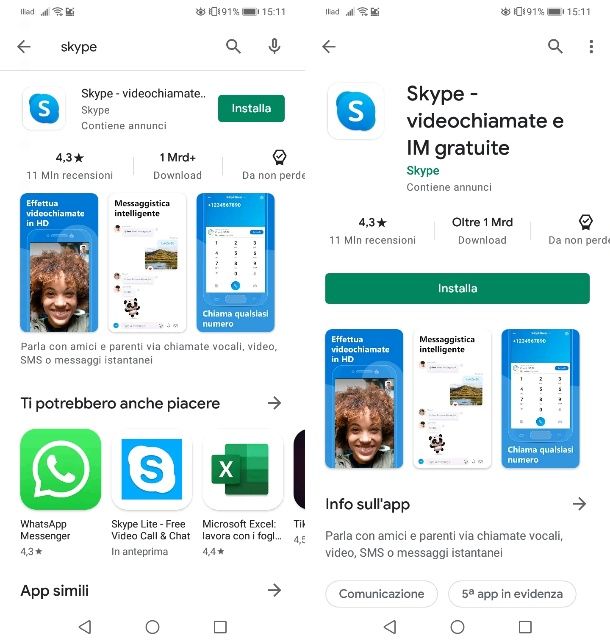
Se sei in possesso di uno smartphone Android (oppure anche un tablet equipaggiato con lo stesso sistema operativo) puoi effettuare l’installazione di questo famosissimo servizio di messaggistica sia dal Play Store, lo store ufficiale dei dispositivi Android dotati dei servizi Google, ma anche da altre fonti, qualora usassi un dispositivo sprovvisto dei suddetti servizi. Andiamo però con ordine.
Nel caso in cui il tuo smartphone Android sia munito dei Google Mobile Services (GMS), l’installazione di una qualsiasi app è molto semplice, in quanto tutto ciò che devi fare è prelevarla dal Play Store, la cui icona, il simbolo ▶︎ colorato, è disponibile in home screen o nel drawer (la schermata con la lista di tutte le app installate sul dispositivo).
Ti ricordo che per poter scaricare un’app dal Play Store ti è richiesto che lo smartphone sia connesso a Internet e che sia associato a un account Google. Se non sei ancora in possesso di un account Google, puoi rimediare facilmente farcendo riferimento ai consigli che ti ho fornito in questo mio tutorial.
Una volta avviato il negozio virtuale di Android, utilizza la barra di ricerca collocata in alto per digitare il termine “skype”. Tra i risultati di ricerca, quello che devi selezionare è quello denominato Skype oppure Skype Lite. Quest’ultima è una versione più leggera dell’applicazione, con consumo di dati limitato, pensata per dispositivi meno performanti.
È anche presente l’app Skype Preview, ma non ti consiglio di scaricarla, in quanto è una versione in via di sviluppo, dove sono disponibili in anteprima le nuove funzionalità proposte agli utenti che vogliono partecipare al programma Insider (può essere meno stabile della versione principale, pertanto è meglio se ti affidi a quest’ultima).
Fatto ciò, seleziona il nome dell’app per accedere alla sua scheda descrittiva. Nel caso in cui dovessi avere qualche difficoltà ad accedere a queste sezioni, puoi provare a raggiungere i seguenti link del Play Store dal tuo smartphone: Skype e Skype Lite.
Adesso, non ti resta che premere sul tasto Installa, per procedere al download e all’installazione dell’app di Skype sul tuo smartphone. È stato facile, dico bene? Troverai l’icona dell’app nella home screen oppure nel drawer, pronta per il suo utilizzo, per il quale ti sarà necessario un account Microsoft.
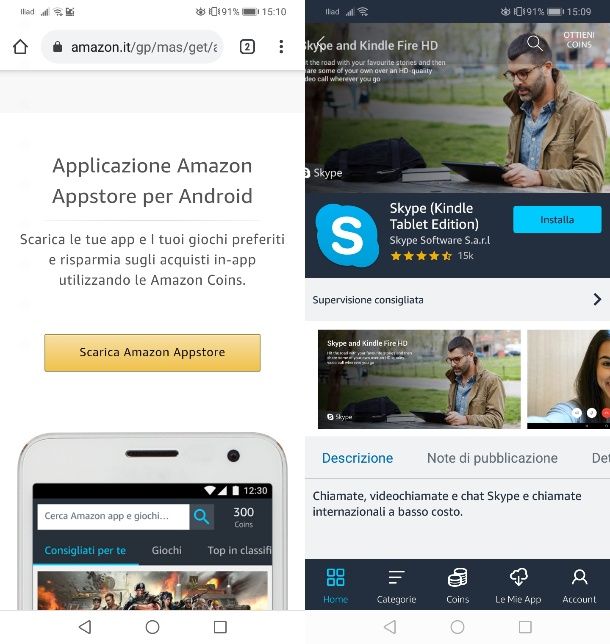
Se hai un cellulare sprovvisto dei servizi Google e del Play Store, come ad esempio gli smartphone Huawei della serie P40, che sono invece muniti dei Huawei Mobile Services (HMS), puoi scaricare l’app di Skype da store alternativi. Un esempio è Amazon Appstore, il negozio virtuale di Amazon per le app Android.
Prima di tutto, però, dovrai abilitare l’installazione delle app da fonti sconosciute, di cui ti ho parlato nel dettaglio in questo mio tutorial. Fatto ciò, puoi prelevare l’APK dell’Amazon Appstore da questo link, tramite il tuo smartphone.
Ti ricordo che per usare l’Amazon Appstore è necessario che tu sia in possesso di un account Amazon, che ti servirà per effettuare l’accesso a questo negozio virtuale. Anche in questo caso, non devi fare altro che cercare l’app di Skype tramite il motore di ricerca dell’Amazon Appstore, per effettuarne l’installazione.
Su questo negozio virtuale di Amazon è disponibile soltanto una versione di Skype, denominata Skype (Kindle Tablet Edition). A prescindere dal nome, ti segnalo che è funzionante sugli smartphone Android ma, se dovessi riscontrare qualche anomalia, puoi fare uso dell’app di Skype disponibile su altri store virtuali, come ti ho spiegato in questa mia guida.
iPhone
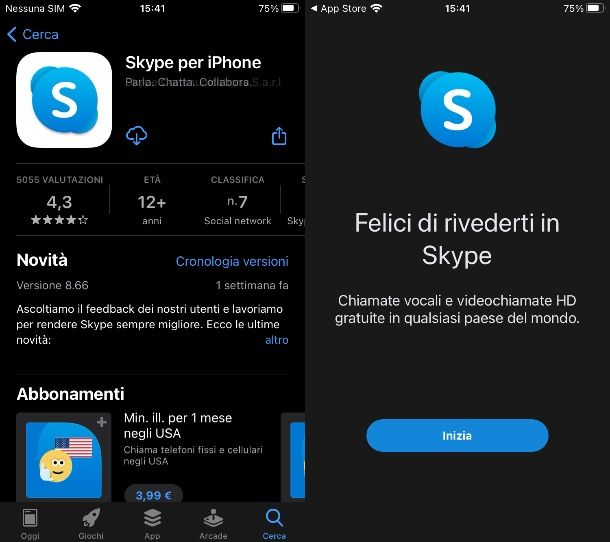
L’app Skype può essere installata anche su iPhone (e iPad). Per effettuare quest’operazione, però, assicurati prima di aver collegato il tuo dispositivo a Internet e di aver associato un ID Apple a quest’ultimo.
Fatto ciò, avvia l’App Store, il negozio virtuale di Apple per il download delle app (il simbolo della “A” stilizzata presente in Home screen o nella Libreria app) e pigia sulla scheda Cerca, in basso. In seguito, tramite la barra di ricerca collocata in alto, digita il termine “skype” e pigia sul corrispondente risultato di ricerca, denominato Skype per iPhone.
Nella schermata che ti viene mostrata, fai tap sul tasto Ottieni/Installa e sblocca il download e l’installazione dell’applicazione tramite il Face ID, il Touch ID o la password dell’ID Apple.
L’app appena scaricata sarà disponibile nella Home screen o nella Libreria app del tuo iPhone, pronta a essere utilizzata. Ti ricordo che per usare il servizio ti servirà un account Microsoft. Per tutto il resto, puoi approfondire l’argomento relativo all’utilizzo di Skype tramite questo tutorial.
Come installare Skype for Business sul cellulare
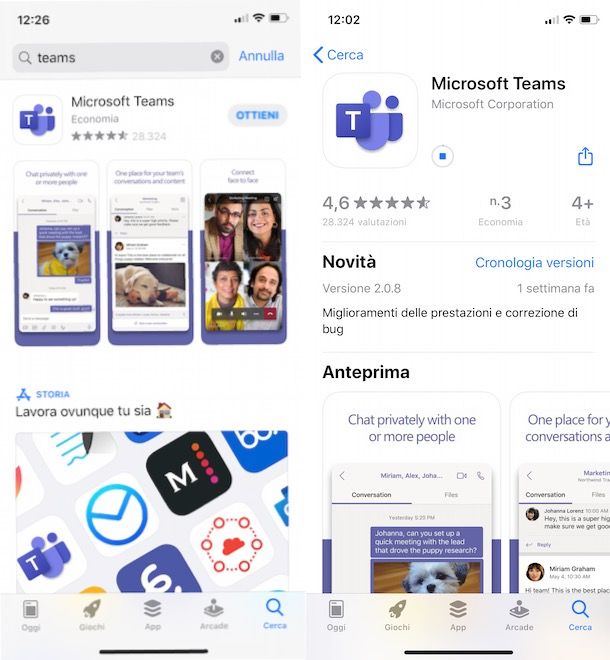
Se sei interessato a Skype for Business, il servizio di messaggistica istantanea di Microsoft dedicato alle aziende e ai liberi professionisti, sappi che è stato sostituito con Microsoft Teams, il quale ne prenderà completamente il posto.
Infatti, l’app Skype for Business è legata a un modello di servizio di chiamate e videochiamate di gruppo tradizionale, mentre Microsoft Teams è uno strumento che aggiunge anche la possibilità di svolgere riunioni e conferenze in chiamata o videochiamata con numerosi partecipanti.
A tal proposito, sappi che Microsoft Teams è disponibile sia su Android che su iOS/iPadOS, di cui puoi approfondire la procedura d’installazione grazie ai consigli che ti ho fornito in questo mio tutorial. Se poi vuoi saperne di più anche sul suo funzionamento, ti suggerisco di leggere la mia guida su come usare Microsoft Teams.
In qualità di affiliati Amazon, riceviamo un guadagno dagli acquisti idonei effettuati tramite i link presenti sul nostro sito.

Autore
Salvatore Aranzulla
Salvatore Aranzulla è il blogger e divulgatore informatico più letto in Italia. Noto per aver scoperto delle vulnerabilità nei siti di Google e Microsoft. Collabora con riviste di informatica e cura la rubrica tecnologica del quotidiano Il Messaggero. È il fondatore di Aranzulla.it, uno dei trenta siti più visitati d'Italia, nel quale risponde con semplicità a migliaia di dubbi di tipo informatico. Ha pubblicato per Mondadori e Mondadori Informatica.